

Nathan E. Malpass가 마지막으로 업데이트 : September 3, 2021
A WhatsApp 로컬 백업 비상용으로 중요합니다. WhatsApp 및 기타 모바일 응용 프로그램을 통해 친구 및 가족에게 보내는 이러한 텍스트와 사진은 우리 마음 전체에 특정 위치를 유지합니다. 누군가가 소요되는 시간 동안 모든 것을 안전하게 유지하기를 바라는 것은 지극히 정상입니다.
또한 WhatsApp과 같은 앱은 사용자가 플랫폼을 통해 게시하는 정보와 같은 정보의 중요성을 인식하고 있으므로 여러 저장 시설에 정보를 백업하는 것을 포함하여 특별한 예방 조치를 취하는 이유를 나타냅니다. 이 기사 전반에 걸쳐 WhatsApp 로컬 백업에 대해 알아야 할 모든 것을 살펴보고 이에 대한 몇 가지 놀라운 통찰력도 공개합니다.
1부. WhatsApp 로컬 백업 기능이란 무엇입니까?2부. 최고의 WhatsApp 채팅 백업3부. WhatsApp 채팅을 백업할 수 없는 이유는 무엇입니까?4 부분. 다양한 장치에서 WhatsApp 채팅을 로컬로 백업하는 방법은 무엇입니까?5 부. 결론
연일, WhatsApp에 자동으로 장치의 저장 용량 내에서 로컬 백업을 생성합니다. 이것은 위치와 시간을 직접 수정할 수 없었습니다. WhatsApp을 기반으로 하는 각 로컬 백업은 항상 대부분 매일 오전 2시에 생성되었으며 암호화된 파일로 장치의 저장 장치에 저장되었습니다. 파일 구성 도우미로 이동하여 루트 디렉터리를 입력하고 WhatsApp 디렉터리를 찾은 다음 서로를 눌러 장치의 저장 용량 전체에 보관된 로컬 백업을 찾습니다.
거의 모든 WhatsApp 채팅이 포함된 '데이터베이스' 디렉토리를 다시 찾아보세요. 여기에는 WhatsApp 로컬 백업이 포함됩니다. 이 사진과 비디오는 WhatsApp 디렉토리 내의 다른 'Media' 디렉토리에도 저장되었습니다. 또한 백업 기본 설정과 기타 보호된 정보를 포함하는 '백업' 디렉토리도 있었습니다.
이 기사에서는 데이터를 백업하는 방법에 대해 설명합니다. WhatsApp 채팅과 대화를 백업하는 가장 강력한 옵션은 소프트웨어를 완전히 사용하는 것입니다. FoneDog WhatsApp 전송 사용자가 iOS와 다른 iOS 간에 WhatsApp 채팅을 쉽게 저장. 그리고 거기에서, 백업 WhatsApp 채팅은 물론 컴퓨터에서도 복구 iOS 기기에 저장합니다.
전체 서비스는 실제로 대부분의 iOS 에디션과 iPhone 장치를 수용합니다. 모든 것은 단순히 몇 번의 클릭으로 전체 WhatsApp 채팅을 컴퓨터에 백업합니다. 잠재적인 데이터 문제 최소화. 다음은 iPhone과 컴퓨터 간에 WhatsApp 로컬 백업을 생성하는 단계별 지침입니다.
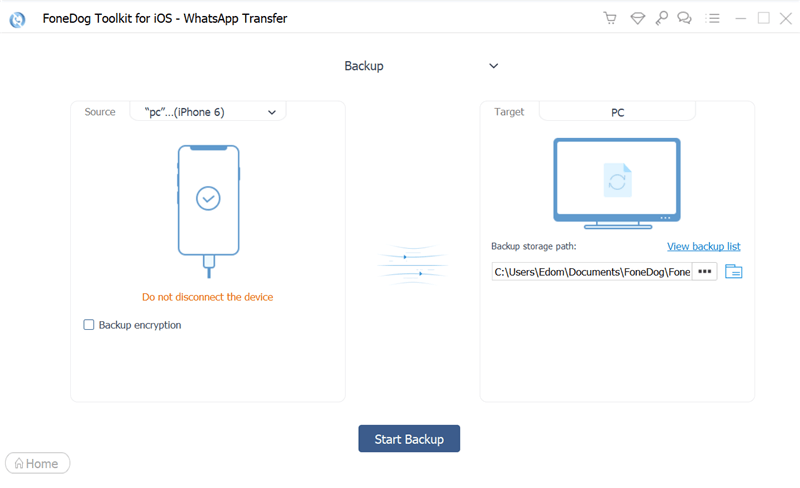
FoneDog WhatsApp Transfer는 사용자가 각 iPhone 간에 WhatsApp 콘텐츠를 다른 iPhone으로 이동하는 데 도움이 될 뿐만 아니라 WhatsApp의 기존 사용자를 백업하여 정보 손실을 방지하고 모든 것을 iOS 가젯으로 빠르게 복원할 수도 있습니다.
WhatsApp 기록을 백업하는 것은 실제로 정보 손실을 방지할 뿐만 아니라 다른 장치 간에 정보를 이동하는 데 필수적이었습니다. iPhone 소유자는 다음을 사용하여 WhatsApp 메시지를 백업할 수 있습니다. iTunes 뿐만 아니라 iCloud 백업. 그러나 최근에 Android 소유자는 WhatsApp 메시지를 자동으로 저장할 수 없었습니다. Google 드라이브.
지난 주 Facebook과 Google 간의 현재 거래에 따라 WhatsApp은 WhatsApp 대화, 사진, 비디오 클립 및 Android 스마트폰의 기타 데이터를 백업하기 위해 Google 드라이브를 사용합니다. 그때까지 모든 WhatsApp 사용자는 신속하게 백업 WhatsApp 채팅 휴대용 장치를 사용합니다.
때때로 오류 알림과 문제가 발생할 수 있으므로 WhatsApp 백업은 백업 절차 전반에 걸쳐 완료되지 않습니다. 그 채팅들과 항상 함께 가는 자료를 백업하려고 하면 백업이 실패할 때마다 걱정할 권리가 있기 때문입니다. 반면 WhatsApp 로컬 백업은 다양한 상황에서 실패할 수 있습니다.
iCloud를 사용하여 WhatsApp 콘텐츠를 백업하려는 경우 사용자는 먼저 WhatsApp 채팅에 대해 iCloud 백업을 활성화해야 합니다.
이를 수행하려면 먼저 장치 설정으로 이동한 다음 입력해야 합니다. 애플 ID, 따라서 iCloud로 스크롤한 후 WhatsApp을 찾은 다음 "On".
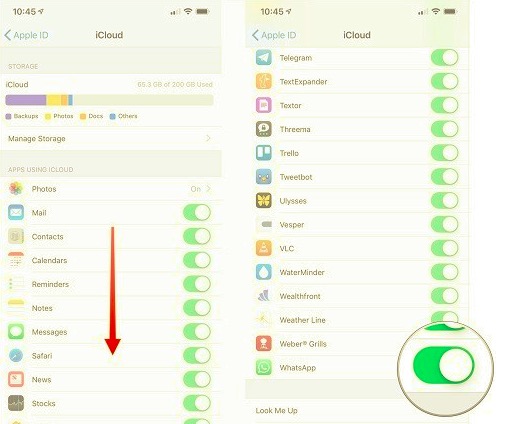
이미 iCloud 저장 용량을 업데이트했는지 여부에 관계없이 256GB iPhone 및 기타 대용량 iOS 가제트에 사용할 수 있는 iCloud 공간은 특히 많은 iOS 가젯이 동일한 iCloud 사용자를 사용하는 경우 실제로 빠르게 고갈될 수 있습니다. 설정을 통해 iCloud 공간에 접근할 때마다 Apple ID를 입력하고 나중에 iCloud를 선택하면 수많은 응용 프로그램과 서비스가 이미 iCloud 공간을 사용하고 있음을 알 수 있습니다.
iCloud Camera Roll, iPad 및 iPhone 백업, iCloud Drive, 이메일, iMessage, WhatsApp Chat 및 기타 앱의 이미지는 동시에 iCloud 공간을 사용합니다. 백업 절차를 실행하고 WhatsApp 콘텐츠가 iCloud의 사용 가능한 공간을 초과하면 "백업을 완료할 수 없습니다.".
이 문제를 해결하려면 다음을 수행해야 합니다. 가장 큰 iCloud 저장 용량 중 하나를 차지하는 부분을 평가하십시오. 나중에 iCloud 메모리를 통해 삭제하십시오. 단순히 오래된 WhatsApp 로컬 백업일 수 있습니다.
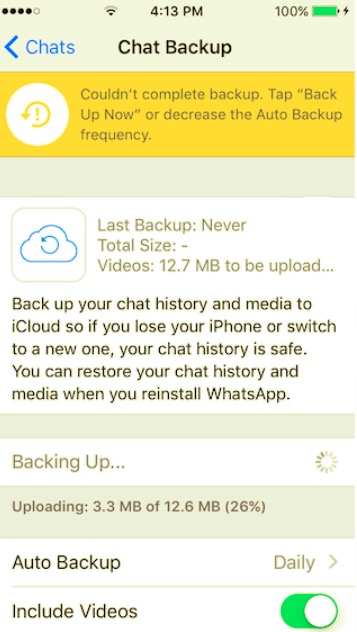
이것이 WhatsApp 로컬 백업을 만들 수 없는 세 번째 이유입니다. 백업 절차가 완전히 중단되거나 어떤 식으로든 중지되면 항상 노란색 알림이 표시됩니다.백업을 완료할 수 없습니다. 즉시 백업 및 자동 백업의 반복 감소".
그러나 WhatsApp Chat을 백업하는 iCloud 메모리 전체에 사용 가능한 충분한 공간이 있어야 하는지 여부를 알게 됩니다. WhatsApp 콘텐츠를 iCloud에 백업하기 시작하면 WhatsApp이 아마도 가장 최근의 iCloud 백업을 대체할 것이기 때문입니다. 이 동일한 백업 절차는 이전 iCloud 백업이 손상되고 완료되지 않은 경우가 아니면 완료되지 않았을 수 있습니다.
이 문제를 해결하려면 손상되고 완료되지 않은 iCloud 백업 삭제. iPhone 기본 설정으로 이동하여 Apple ID를 입력하고 iCloud로 이동하여 저장 공간 관리로 이동하여 iCloud에서 WhatsApp Chat을 찾습니다. WhatsApp 채팅을 누른 다음 "데이터 삭제" iCloud를 사용하여 이전 WhatsApp 백업을 지우는 옵션.
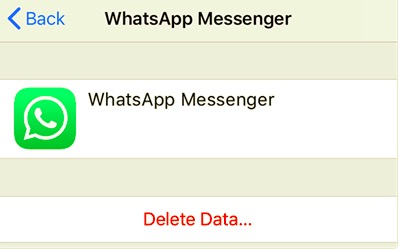
거의 항상 WhatsApp은 iCloud 네트워크에만 액세스할 수 없기 때문에 백업 절차를 완료할 수 없습니다.
이 문제를 해결하려면 집에서 인터넷을 사용할 때마다 모뎀 라우터를 재부팅하고 모뎀 라우터를 끄고 전원선을 뽑는 것을 고려하십시오. 이미 켜거나 다른 옵션을 사용하기 전에 XNUMX초 동안 앉아 있으십시오. 모바일 데이터를 사용하는 경우 신뢰할 수 없는 통신 네트워크로 인해 백업 워크플로가 중단될 수 있습니다. 또한 백업 절차로 인해 데이터 비용이 많이 발생할 수 있습니다. 따라서 iCloud에 대한 모바일 네트워크를 비활성화해야 합니다. iPhone 기본 설정으로 이동한 다음 세포의, 다음으로 아이 클라우드 드라이브, 그리고 결국 그것을 누르십시오 "떨어져서".
WhatsApp 로컬 백업을 구현할 수 없는 또 다른 이유가 있습니다. iTunes를 사용하여 iOS 장비를 백업하고 Mac에 저장 공간이 부족하다는 알림을 받을 때마다 일반적으로 iTunes 백업이 저장 디렉토리로 전송할 수 없는 것으로 나타납니다.
이 문제를 해결하려면 시스템에서 여러 개의 큰 폴더와 파일을 제거하여 저장 공간을 확보하십시오. 장치의 사용 가능한 저장 공간이 iPhone의 데이터 저장 공간을 초과하는지 절대적으로 확인하십시오. 또는 이전 iTunes 백업을 제거해야 하는 다른 옵션을 사용할 수도 있습니다. 이전 백업이 결함이 있고 오래되었지만 iTunes를 통해 iPhone을 백업할 수 없으며 불확실한 문제가 표시될 수 있습니다. 이 시나리오에서 가장 최근 백업을 지워야 합니다.
WhatsApp 로컬 백업을 만들 수 없는 이유가 있습니다. 이전 iOS 버전과 WhatsApp 소프트웨어를 사용하면 백업을 완료할 수 없는 문제가 발생할 수 있습니다. 지금 이 문제를 해결하려면 iPhone과 iTunes를 재부팅하고 다시 시도해 보세요. 그러나 그 후에야 iOS 업데이트를 확인하고 최신 iOS 및 기타 iTunes 버전을 설치하십시오.
그렇다면 WhatsApp 백업은 어떻게 합니까? 통신 프로그램의 거의 모든 사용자는 특정 시간에 실수로 텍스트를 지웠습니다. 사진을 포함한 이 모든 채팅에는 귀중한 경험과 모든 것이 포함되어 있습니다. 누군가가 각 항목을 지우고 실수로 지우면 재앙이 될 것입니다.
아마도 가장 크고 가장 눈에 띄는 커뮤니케이션 프로그램인 WhatsApp을 사용하면 사용자가 멀티미디어를 통합하여 모든 채팅 기록과 함께 로컬 백업을 저장할 수 있습니다. 어떻게든 중요한 WhatsApp 채팅을 삭제하는 재앙을 피하기 위해 WhatsApp 백업을 생성하는 방법입니다.
Android 기기의 경우
Android 기기용 WhatsApp 로컬 백업도 표준이지만 모든 채팅에서 일반 로컬 백업을 생성할 뿐만 아니라 기기의 시스템 스토리지와 microSD 스토리지의 WhatsApp 디렉토리에 이 백업을 저장합니다. 그러나 정말로 원하는지 여부에 관계없이 로컬 백업을 수동으로 생성할 수 있습니다. 방법은 다음과 같습니다.
msgstore.db.crypt7" 기기 전체에 걸쳐 /WhatsApp/데이터베이스 예배 규칙서. WhatsApp은 이러한 항목 중 하나의 이름을 바꿀 것을 권장합니다.msgstore.db.crypt7.current" 따옴표 없이도 로컬 백업을 복원하는 동안 발견하기 쉬운 항목을 찾으십시오.msgstore-YYYY-MM-DD.1.db.crypt7". 그 중 여러 개를 복구하려면 파일 이름을 "msgstore.db.crypt7".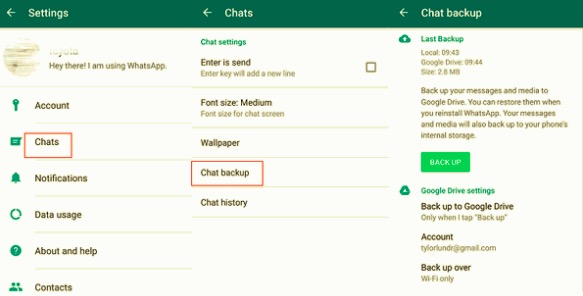
iPhone 장치용
WhatsApp을 로컬로 백업하고 iPhone 로컬에서도 Apple의 iCloud 서비스를 사용하여 채팅을 백업합니다. 비디오를 제외하고 후자의 WhatsApp 로컬 백업은 모든 것을 백업합니다. 활용하는 방법입니다.
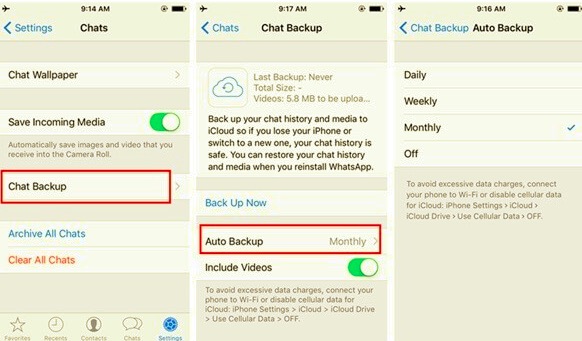
Windows 장치의 경우
아래는 Windows Phone으로 WhatsApp 대화 기록을 로컬 백업하는 방법에 대한 안내입니다.
사람들은 또한 읽습니다Google 드라이브에서 iCloud로 WhatsApp 백업을 전송하는 방법WhatsApp 메시지를 쉽고 빠르게 전송하는 방법
이 기사 전반에 걸쳐 우리는 무엇에 대한 통찰력을 제공합니다. WhatsApp 로컬 백업 모든 약. 그런 다음 FoneDog WhatsApp Transfer를 사용하여 WhatsApp 채팅과 미디어를 장치에 추가로 백업하고 쉽고 빠르게 사용할 것을 권장합니다. FoneDog는 WhatsApp 로컬 백업에 사용할 수 있는 훌륭한 도구입니다.
또한 사용자가 WhatsApp 채팅을 해당 장치에 백업할 수 없는 이유와 이러한 문제를 해결하는 방법에 대한 개요도 제공합니다. 또한 로컬 백업 WhatsApp이 다양한 전화 장치와 채팅하는 방법에 대한 지침을 다룹니다. 이 방법이 채팅은 물론 사진 및 비디오와 같은 미디어를 백업하는 데 도움이 되기를 바랍니다. 앞으로 좋은 하루 보내셨길 바랍니다!
코멘트 남김
Comment
Hot Articles
/
흥미있는둔한
/
단순한어려운
감사합니다! 선택은 다음과 같습니다.
우수한
평가: 4.6 / 5 ( 81 등급)